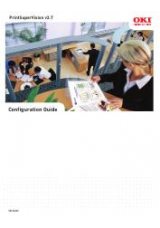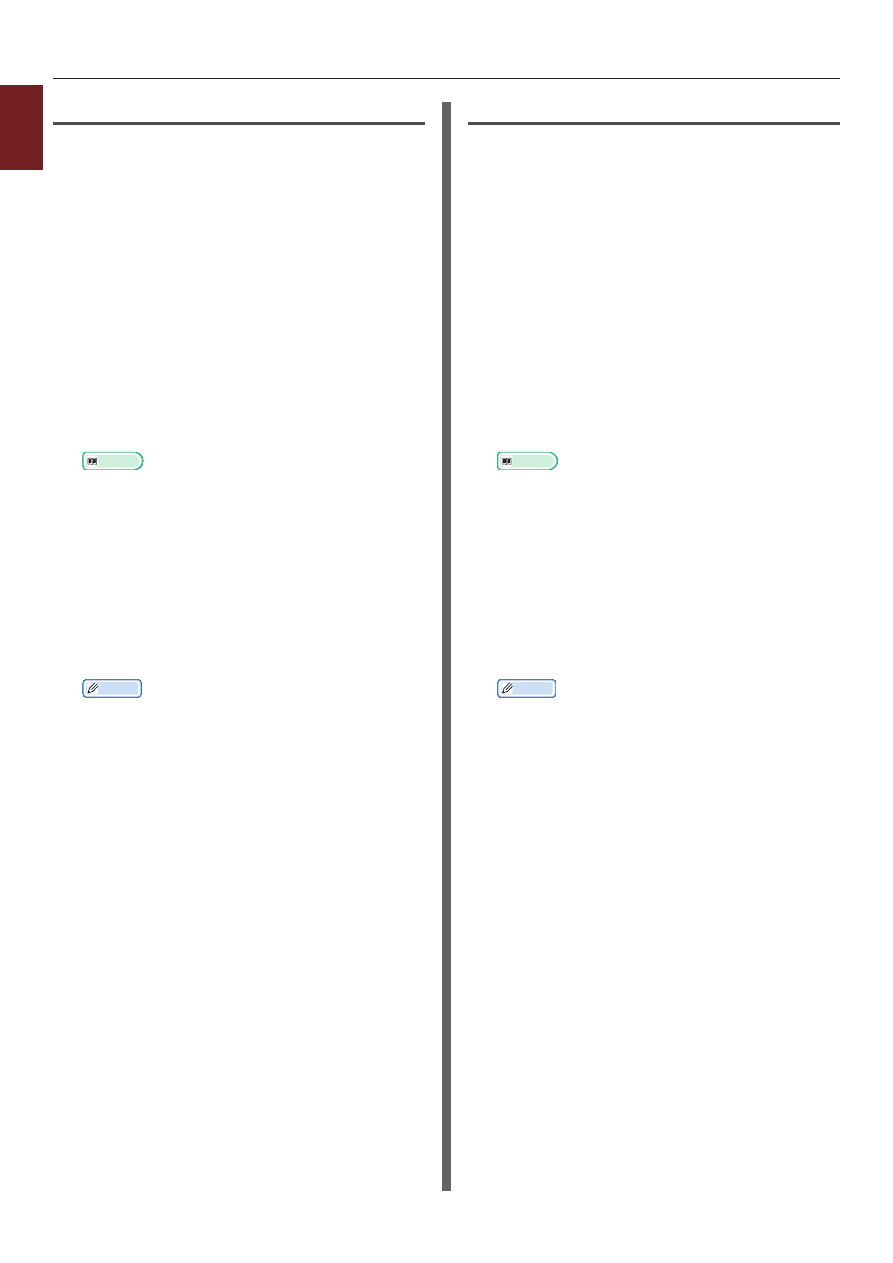
- 36 -
1
1.
Удобные функции печати
Для драйвера принтера Windows PCL
1
Откройте файл, который необходимо
напечатать.
2
В меню [
Файл
] выберите [
Печатъ
].
3
Нажмите [
Настройки]
или [
Свойтва]
.
4
Перейдите на вкладку
[Параметры задания
].
5
Выберите [
Защищенная печать с
шифрованием
].
6
Введите пароль в поле [
Password
] и
при необходимости настройте другие
параметры.
Справка
● Дополнительную информацию о параметрах см. в
описании экранов драйвера.
7
Нажмите [
OK
].
8
При необходимости настройте другие
параметры печати и запустите печать.
Задание печати будет отправлено на принтер,
но не будет напечатано.
9
Нажмите клавишу <
Fn
(Ф)>.
Заметка
● Если принтер находится в режиме
энергосбережения, нажмите кнопку <
POWER
SAVE
(ЭНЕРГОСБЕР.)> для вывода принтера из
этого режима.
10
Введите <
0
>, <
0
> и <
1
>, используя
десятиклавишную клавиатуру, и
нажмите кнопку <
ENTER
(ВВОД)>.
11
Введите пароль, установленный на
шаге 6, в поле [
Password
], а затем
нажмите кнопку <
ENTER
(ВВОД)>,
чтобы начать поиск заданий.
-
При вводе неверного числа нажмите
кнопку <
CLEAR
(УДАЛИТЬ)>.
-
Нажмите кнопку <
CANCEL
(ОТМЕНА)>,
чтобы остановить поиск заданий.
12
Убедитесь, что выбран пункт
[Печать
], и нажмите кнопку <
ENTER
(ВВОД)>.
Если выбрано [
Удалить
], задание печати
можно удалить. При этом все зашифрованные
задания с таким паролем также будут удалены.
Для драйвера принтера Windows PS
1
Откройте файл, который необходимо
напечатать.
2
В меню [
Файл
] выберите [
Печатъ
].
3
Нажмите [
Настройки]
или [
Свойтва]
.
4
Перейдите на вкладку
[Параметры задания
].
5
Выберите [
Защищенная печать с
шифрованием
].
6
Введите пароль в поле [
Password
] и
при необходимости настройте другие
параметры.
Справка
● Дополнительную информацию о параметрах см. в
описании экранов драйвера.
7
Нажмите [
OK
].
8
При необходимости настройте другие
параметры печати и запустите печать.
Задание печати будет отправлено на принтер,
но не будет напечатано.
9
Нажмите клавишу <
Fn
(Ф)>.
Заметка
● Если принтер находится в режиме
энергосбережения, нажмите кнопку <
POWER
SAVE
(ЭНЕРГОСБЕР.)> для вывода принтера из
этого режима.
10
Введите <
0
>, <
0
> и <
1
>, используя
десятиклавишную клавиатуру, и
нажмите кнопку <
ENTER
(ВВОД)>.
11
Введите пароль, установленный на
шаге 6, в поле [
Password
], а затем
нажмите кнопку <
ENTER
(ВВОД)>,
чтобы начать поиск заданий.
-
При вводе неверного числа нажмите
кнопку <
CLEAR
(УДАЛИТЬ)>.
-
Нажмите кнопку <
CANCEL
(ОТМЕНА)>,
чтобы остановить поиск заданий.
12
Убедитесь, что выбран пункт
[Печать
], и нажмите кнопку <
ENTER
(ВВОД
)
>.
Если выбрано [
Удалить
], задание печати
можно удалить. При этом все зашифрованные
задания с таким паролем также будут удалены.